轻松成为SmartPhone高手-软件安装篇
1 软件、游戏的安装:
大家下载到的SP软件的格式,一般来说会有这几种:
a.可在计算机上执行的.exe文件
b.在计算机上显示为压缩包的.cab文件
c.绿色软件,一般是.RAR或是.ZIP的压缩包
知道了这几种格式的文件,那么我们就来开始具体了解他们是如何安装到手机上的。
a.可在计算机上执行的.exe文件的安装:
我们首先要找到这种格式的软件,一般在手机的随机光盘中可以找到,或是在网上可以下载得到,我们在这里就以一个资源治理器软件resco explorer 2003 4.40版(点击这里下载)的安装为例来说明在计算机上运行的.exe文件格式的安装。
1.保证ActiveSync软件可以在计算机上正常运行,然后将手机连接上计算机,ActiveSync软件会自动完成同步过程。这时我们就直接双击resco explorer 2003 4.40版的安装文件,这时会启动安装向导,这时我们直接点击“Yes”按钮;如下图a.1所示:
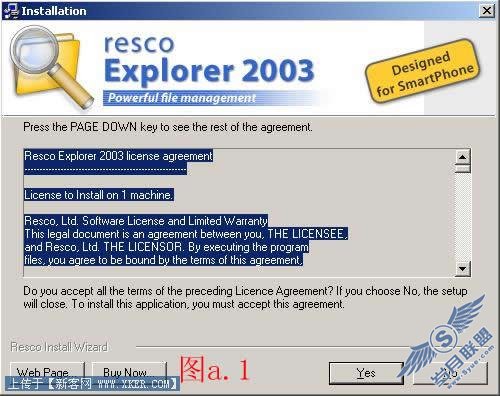
2.点击完“Yes”后软件会提示让我们选择安装的组件,这里我们只安装资源治理部分,所以我们取消“Desktop Shell Extensions”这个组件,然后点击“Install”按钮;如下图a.2所示:
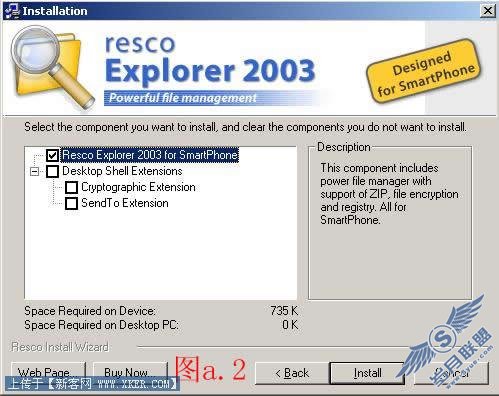
3.这时软件会启动ActiveSync软件的安装向导来向手机中写入数据,写入完成数据后,屏幕会提示查看手机的屏幕,提示如下图a.3所示:
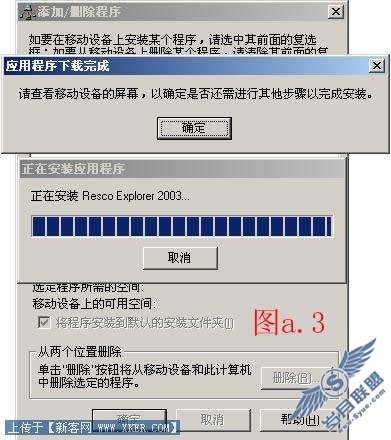
4.这时我们查看手机的屏幕会提示选择软件的安装位置,这时我们按手机的左右方向键选择,“Storage Card”也就是手机的存储卡,“电话”就是手机的内部存储器,一般手机的存储卡会有较大的空间,安装在卡上就不会占用宝贵的手机内部存储空间,但软件打开的速度会慢一点,因为存储卡的速度不如内部存储器的速度快,假如您的手机内部存储空间相当大,也比较在乎软件的打开速度,那么您可以选择“电话”,软件就会安装在手机内部存储器里了,在这里我们选择“Storage Card”,并点击手机左键“完成”;如下图a.4所示:

5.点了“完成”按钮之后,手机屏幕会提示“正在进行安装”;如下图a.5所示:

6.经过几秒的等待,手机屏幕提示“成功安装到设备”,手机左键点“确定”按钮完成安装,这时我们就完成了resco explorer软件在手机部分的安装;如下图a.6所示:

7.现在我们回到计算机上,点击图a.3中所提示的“确定”按钮,这时resco explorer软件的安装向导会提示完成软件的安装,我们点击“Finish”即可;如下图a.7所示:
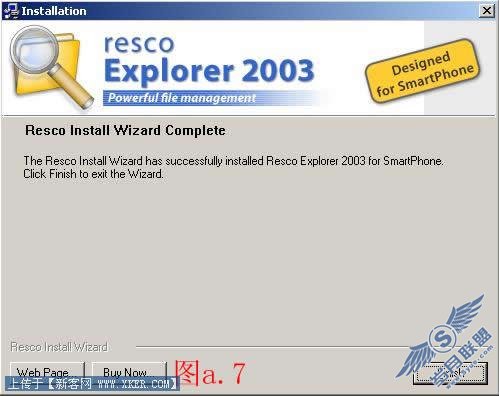
8.此时我们察看手机的开始菜单就会多出一个名为“Explorer2003”的菜单项,这就是我们刚刚安装好的软件,在手机上选中它即可打开该软件,下图a.8即是软件的运行界面,我们以后就可以脱离计算机来治理手机中的文件了。
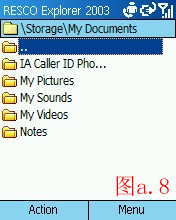
这种文件类型的其它软件或游戏的安装方法都是如此,大家可以按照它来安装新的软件。
b.在计算机上显示为压缩包的.cab文件的安装:
首先从计算机上将SecureInbox.cab这个文件复制到手机中,可以放到手机的Storage/My Documents文件夹中,也可以复制到Storage Card文件夹中,不论存放在什么位置.cab文件在安装完成后都会被SP系统自动删除。复制时,我们可以在手机和计算机的连接状态下用我的电脑将文件复制到手机中,也可以用读卡器将存储卡与计算机连接将文件复制到存储卡中,再将存储卡插入手机时在Storage Card文件夹中我们就可以看到这个文件了。在这个例子里,将SecureInbox.cab复制到Storage Card文件夹中。
1.在手机上打开我们刚装的Resco Explorer2003,选中要安装的软件SecureInbox.cab文件;如下图b.1所示:
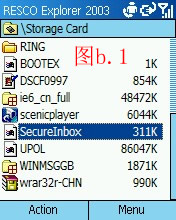
2.选中文件后,点击手机上的“确认”键(不同型号手机会不同),这时手机屏幕上会提示一个警告,如下图b.2所示,我们直接点“是”即可继续安装;
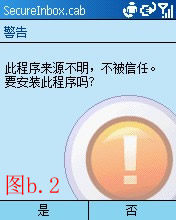
3.其后的安装步骤和a.4到a.6的步骤相同。
安装完成后我们要对这个软件进行一下设置,打开开始菜单我们发现菜单中多了一项“RJV SecureInbox”的菜单项,我们运行它,这时屏幕上会提示一个文本框,让我们输入密码,这个密码是用来打开短信收件箱的,我们输入一个好记的密码,如下图b.3所示:
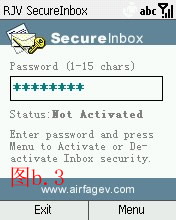
4.输入完密码后,我们用手机的右键选择“Menu”,在菜单中选择第一项“1Activate”将密码激活,这时屏幕会提示“正在激活请等待”的字样,几秒后屏幕就提示密码已经激活,我们单击手机左键退出即可。屏幕提示如下图b.4所示:

5.现在我们再打开短信的收件箱,此时就会在屏幕上出现一个窗口让您输入刚才设定的密码,如下图b.5所示,只有输入正确的密码才可以进入收件箱查看消息。

c.绿色软件的安装
1. 首先将我们下载到的压缩包中的文件解压缩到同一个文件夹中。我们将金银岛的压缩包解压后会生成一个名为“TreasureIsland”的文件夹,将此文件夹复制到“我的电脑”里“移动设备”下“我的SmartPhone”中的“Storage/Programer Files”下或“Storage Card/Programer Files”下,这样做是为了轻易治理文件,您也可以复制到Storage或Storage Card文件夹中的任意位置。
2.复制到您喜欢的位置后,打开“TreasureIsland”文件夹,里边有一个名为“TreasureIsland Trial Version NLIG.exe”的文件,它就是这个软件在手机中的执行文件,我们在此文件上右击,在快捷菜单中选择“创建快捷方式”,如下图c.1所示:

3. 执行创建快捷方式命令后,文件夹内会出现一个快捷方式文件,如下图c.2所示:

4.我们将这个快捷方式文件剪切到手机中的“Storage/Windows/Start Menu/Games”文件夹中,这时我们就会在手机的开始菜单的游戏项里找到和此快捷方式文件名一样的项,但是叫这样的名字太长,在菜单中显示也不漂亮,我们将这个快捷方式文件改名比如“金银岛”,这时我们再点开开始菜单,就可以发现其中的菜单项已经改成“金银岛”了,如下图c.3所示。我们点击确定即可运行这个小游戏了。

5.可能大家对图c.4中的分类文件夹有爱好,这种分类方式可以使大家的开始菜单整洁,现在就给大家介绍一下它是如何做成的。其实呢,很简单。大家只要在“Storage/Windows/Start Menu”中建立各个中文名称的分类文件夹,然后再那些原来堆在一起的快捷方式剪切到对应的文件夹中就可以在开始菜单中形成简洁的分类了。如下图c.4所示,形成这样开始菜单的文件夹结构就如下图c.5所示。大家可以根据自己的喜好来进行分类。


2.软件、游戏的卸载:
前边就把SP手机中常用的3种软件、游戏的安装方法都介绍给大家了,最后说一下关于软件的卸载。以前2种方式安装的软件,在安装完成后可以从手机的开始菜单->设置->其它->删除程序中找到您要卸载的软件,右键选择“菜单”中的“删除”命令,如下图2.1所示:
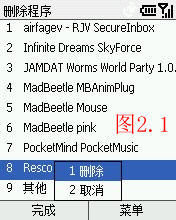
在选择了“删除”命令之后,手机会提示我们确认是否要删除该软件,如下图2.2所示:

我们左键选择“是”,等待几秒钟,系统就会提示我们卸载成功,如下图2.3所示,我们直接点击“确定”即可。
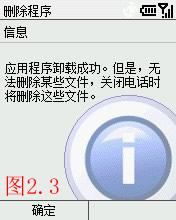
这样就完成了使用前2种安装方式安装的软件的卸载。
使用绿色软件的卸载那就更简单了,我们直接将原来复制到手机上的文件夹删除,并将原来在“Storage/Windows/Start Menu”中建立的快捷方式删除,就完成了绿色软件的卸载。











